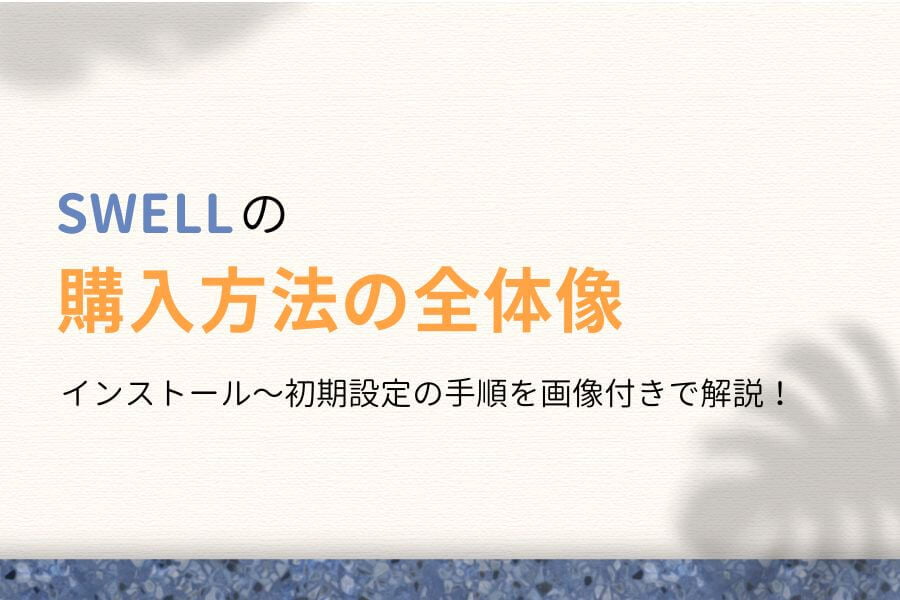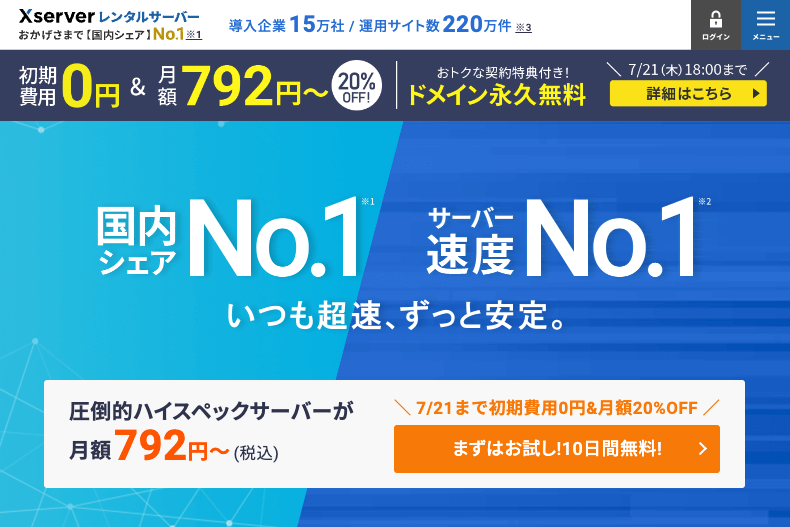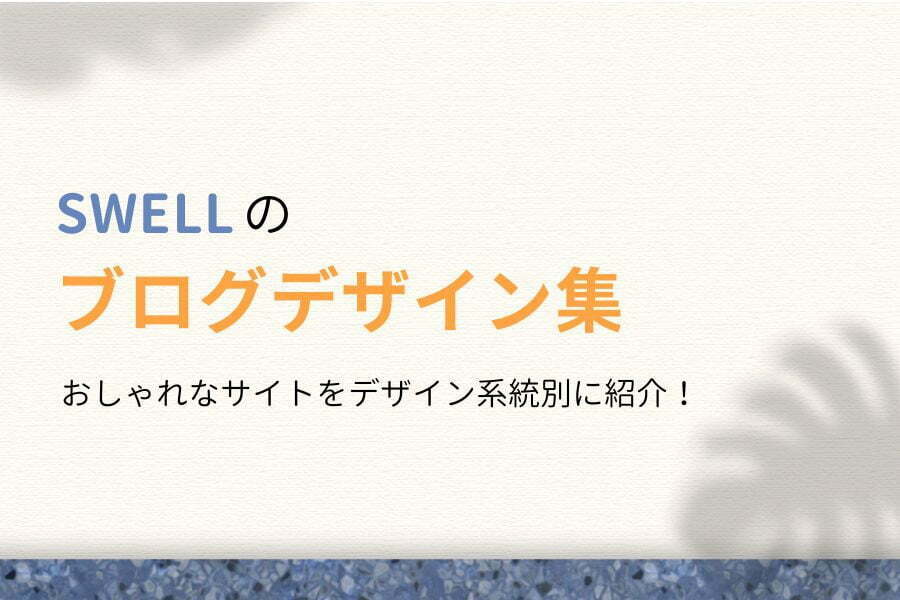この記事で解決できる悩み
※青字をクリックすると、読みたい項目まで移動できます。
本記事の信頼性
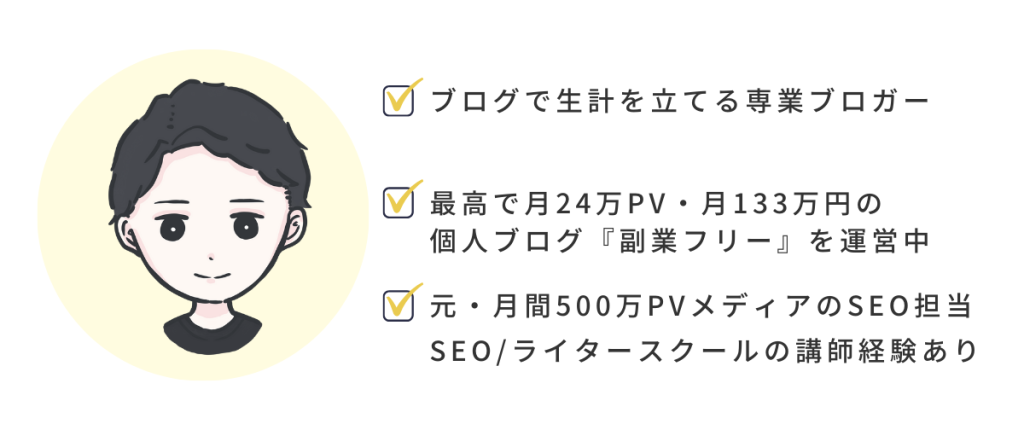
当ブログでは「お金・時間・場所に自由を」をコンセプトに、ブログの始め方やノウハウを発信します。僕のプロフィールはこちら。
SWELL(スウェル)は、シンプルなデザインで初心者におすすめのWordPressテーマ。当ブログで実施したアンケートでも、127名/300名が利用するほどの人気ぶりでした。
とはいえSWELLの購入方法はちょっと複雑で、ひとりでブログまで済ませるのは困難です。
そこで今回は、SWELLのインストール〜初期設定の手順を「マニュアル」としてまとめました。画像50枚でわかりやすく解説するので、最後まで読めば今日からSWELLユーザーになれますよ!
\まずはSWELLの基本情報をおさらい!/
| テーマ名 | SWELL |
| 販売形態 | 買い切り型 |
| 複数サイト | 利用可 |
| 支払い方法 | クレジットカード |
| デザイン性 | (4.8) |
| 使いやすさ | (4.8) |
| 値段の妥当性 | (4.4) |
| カスタマイズ性 | (4.3) |
| 不明点の調べやすさ | (4.7) |
SWELLの購入方法の全体像
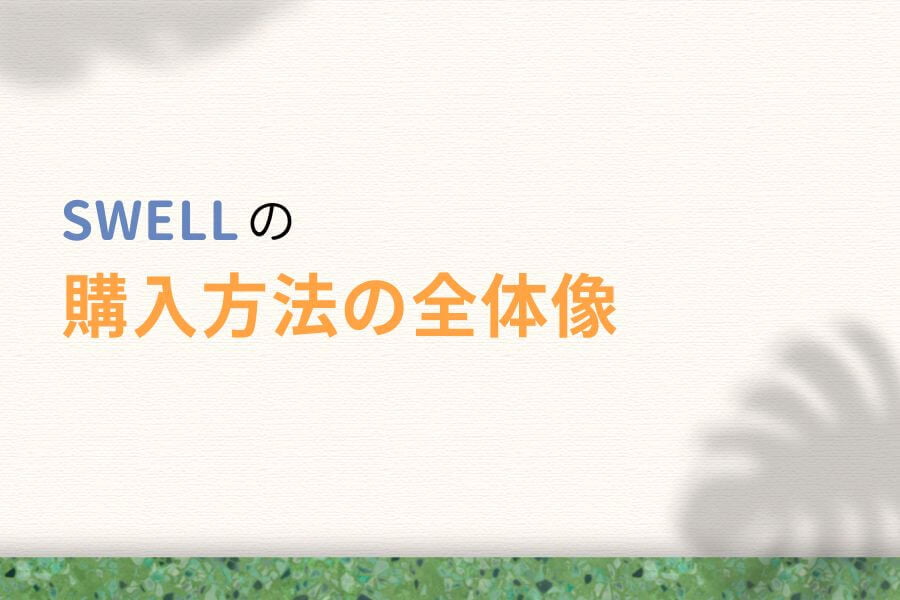
まずは、SWELLの購入方法の全体像を把握しておきましょう。
今回は、下記の流れで解説を進めますね。
途中まで購入を済ませている方は、気になる項目から読み進めてくださいね。

それでは、具体的な購入方法を見ていきましょう!
STEP1:SWELL購入の準備をする
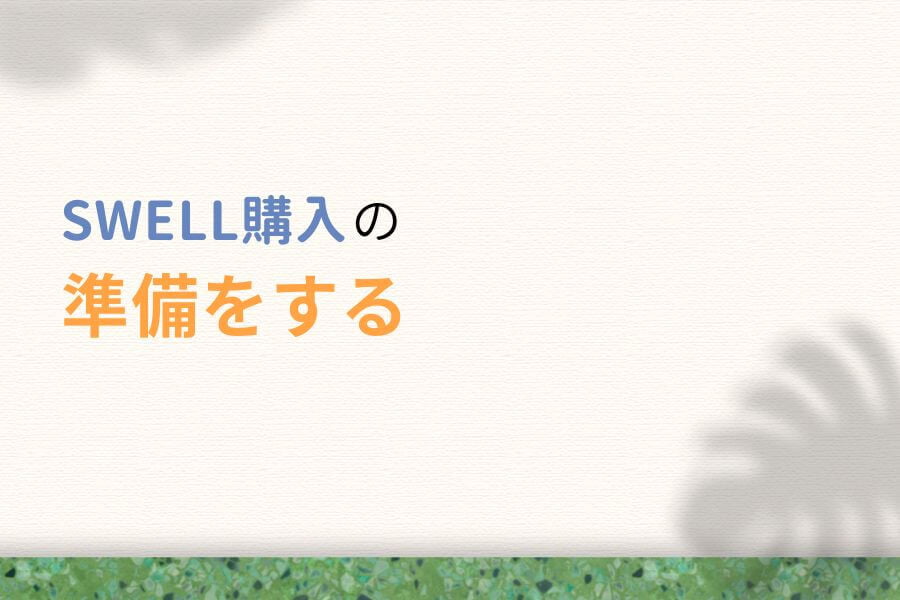
SWELL購入の事前準備として、下記を用意してください、
前者の「WordPressブログ」がない方は、エックスサーバーで開設するのがおすすめです。
エックスサーバーは、国内最大手シェアNo.1のレンタルサーバー。SWELLを17,600円→16,720円の割引価格で購入できるため、コストを抑えてブログを始めたい方に適しています。
エックスサーバーのブログの始め方について、詳しくは下記記事をご覧ください。
-

【初心者向け】エックスサーバーでWordPressブログを始める方法!
STEP2:SWELLをインストールする
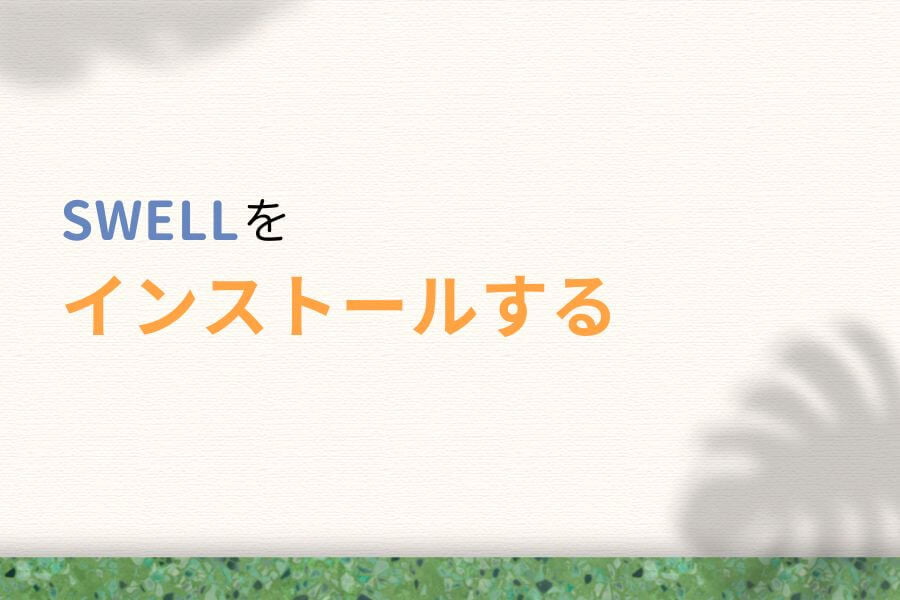
続いて、SWELLのインストール方法(購入〜WordPress導入)の手順を見ていきましょう。
SWELLを購入
まずは、SWELL公式サイトに移動します。
画面右上の[購入する]をクリックしてください。
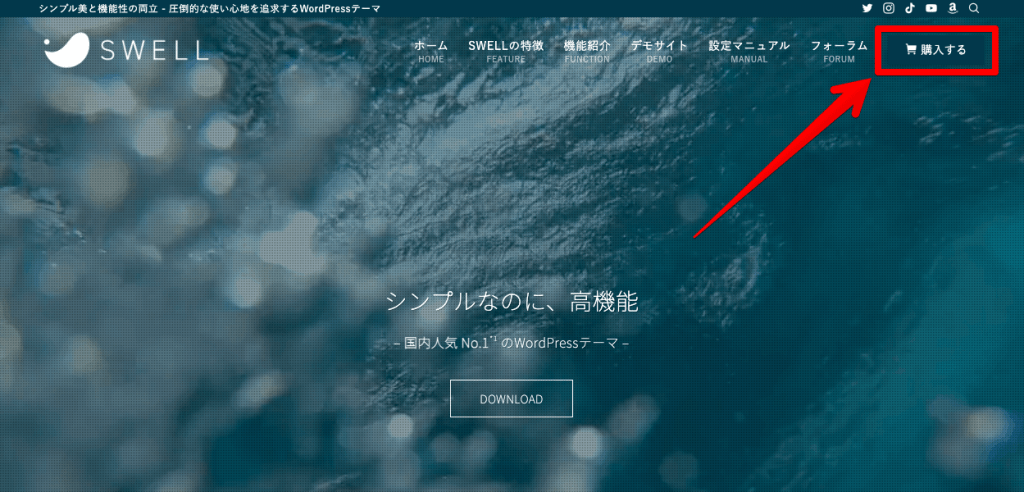
利用規約を確認のうえ、[SWELLを購入する]をクリックします。
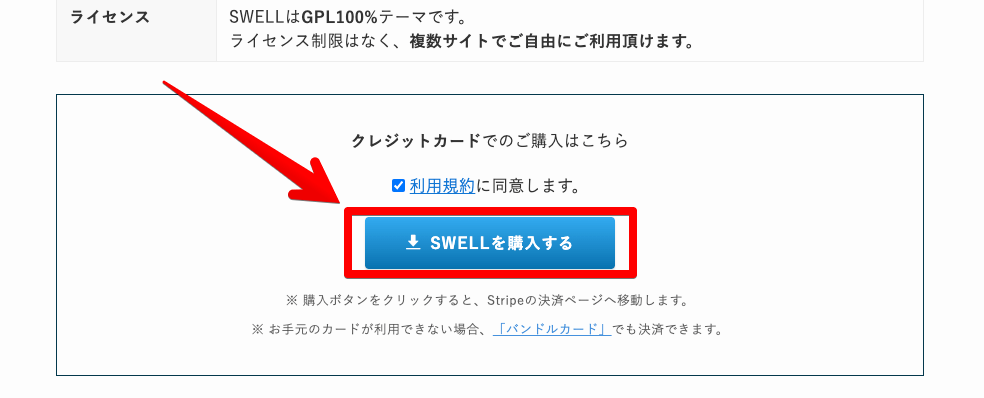
メールアドレスとクレカ情報を入力したら、画面下の[支払う]をクリックしましょう。
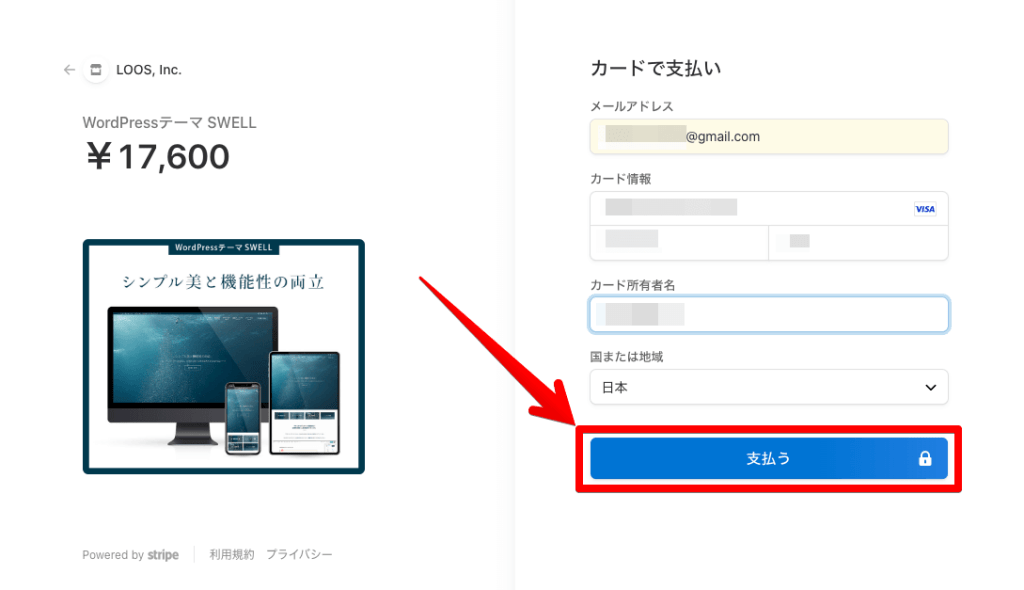
SWELLの購入完了ページに移動したらOKです。
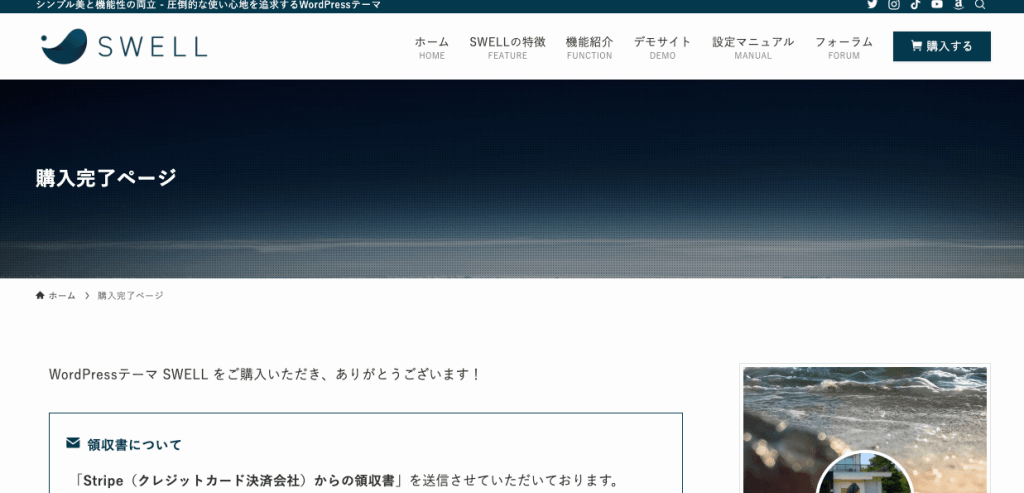

運営会社のLOOSから領収書が届くので、必要な方はメールを確認しましょう。
SWELLERS'に会員登録
SWELLをダウンロードするには、購入者限定ページ「SWELLERS’」に登録する必要があります。
購入完了画面を下にスクロールして、「SWELL会員サイトについて」の[新規会員登録]をクリック。
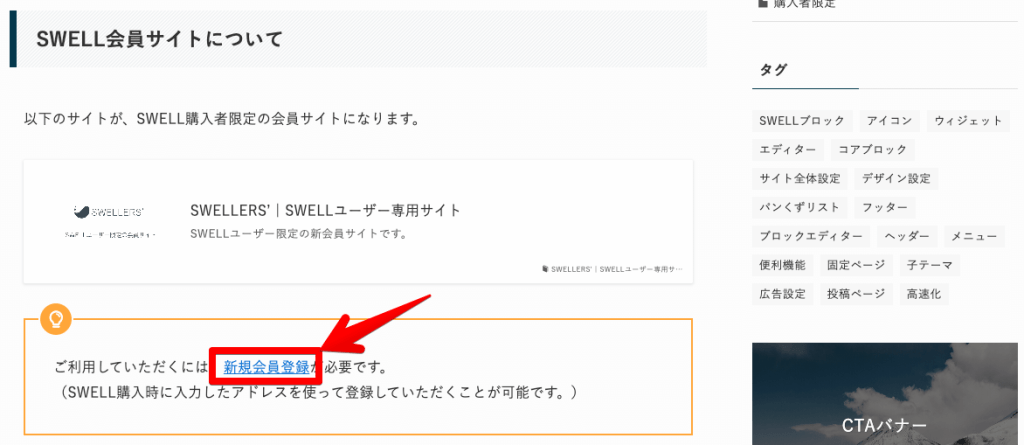
必要な情報を入力したら、利用規約に同意して[登録する]をクリックします。
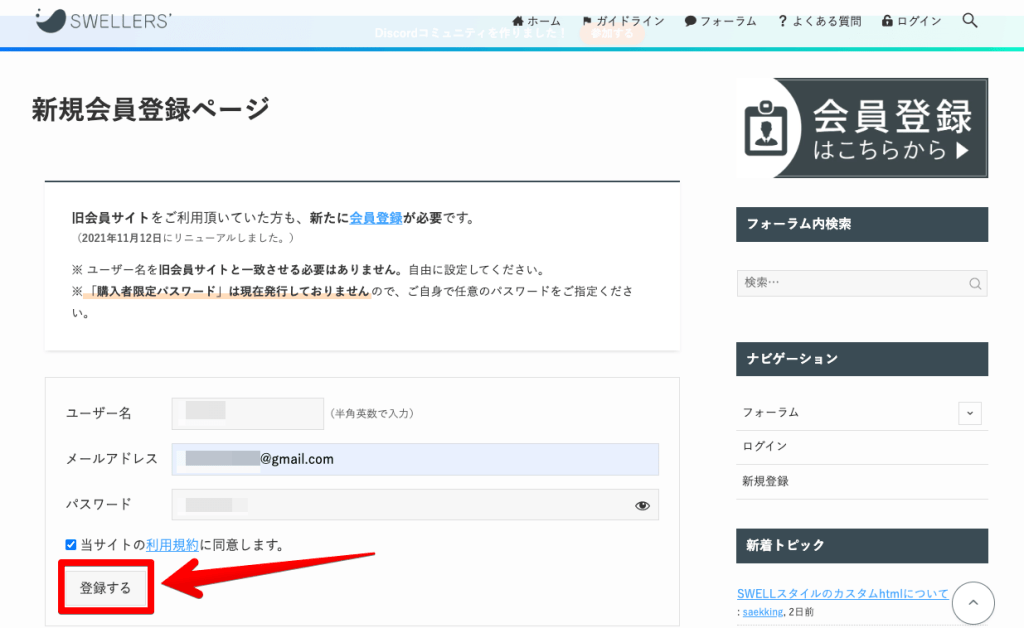
下記のマイページに移動したら、SWELLERS’の会員登録は完了です。
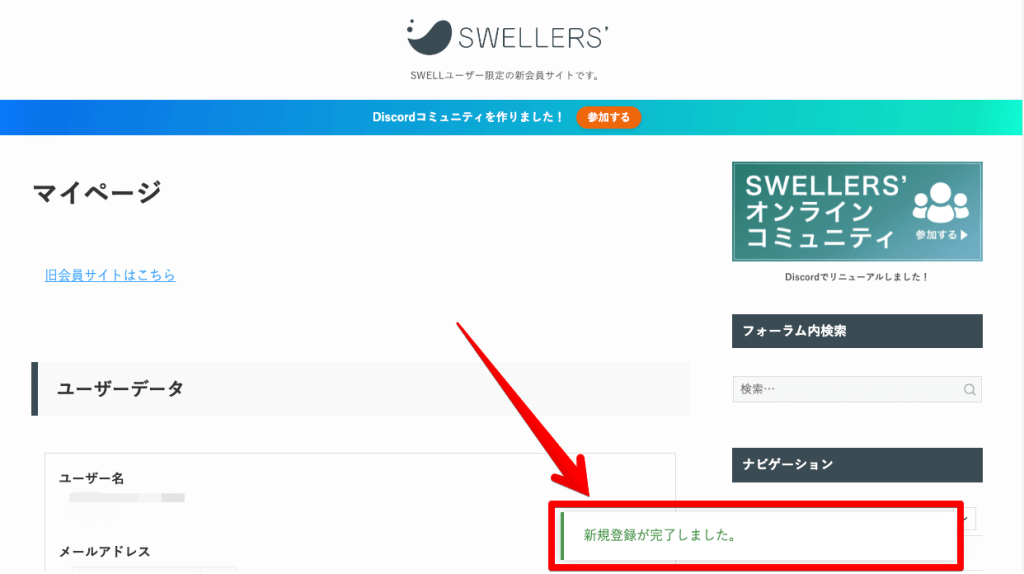

メールでマイページURLが届くので、忘れないようメモ帳などに書いておきましょう!
SWELLをダウンロード
SWELLERS'のマイページを見ると、「SWELL製品ダウンロード」があります。
[SWELL本体最新版(親テーマ)]と[子テーマ]のリンクをクリックしましょう。
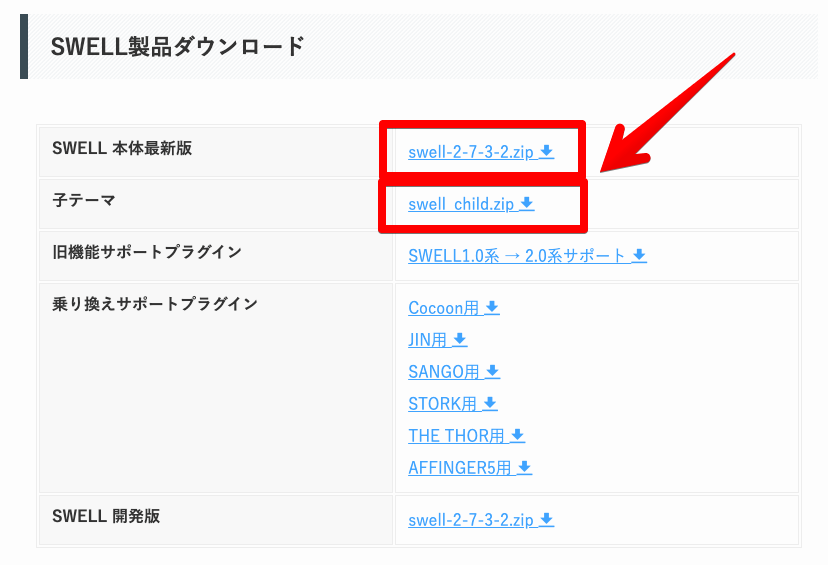

別テーマから移行する方は、サポートプラグインも利用しましょう!
「swell-x-x-x-x.zip(親テーマ)」と「swell_child.zip(子テーマ)」をダウンロードしたらOKです。
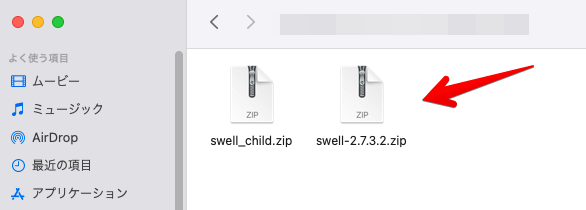

親テーマを直接編集すると、アップデート時にカスタマイズが上書きされます。
子テーマをWordPressに導入して、親テーマには手を加えないのが一般的です。
WordPressにインストール
続いて、SWELLの親テーマ・子テーマをWordPressにインストールします。
WordPress管理画面に移動して、[外観]→[テーマ]の順で進んでください。
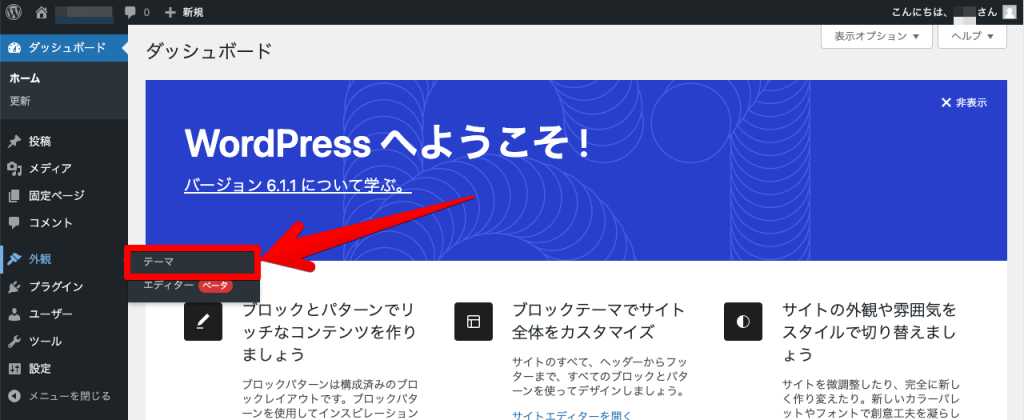
テーマ専用画面の上にある[新規追加]をクリック。
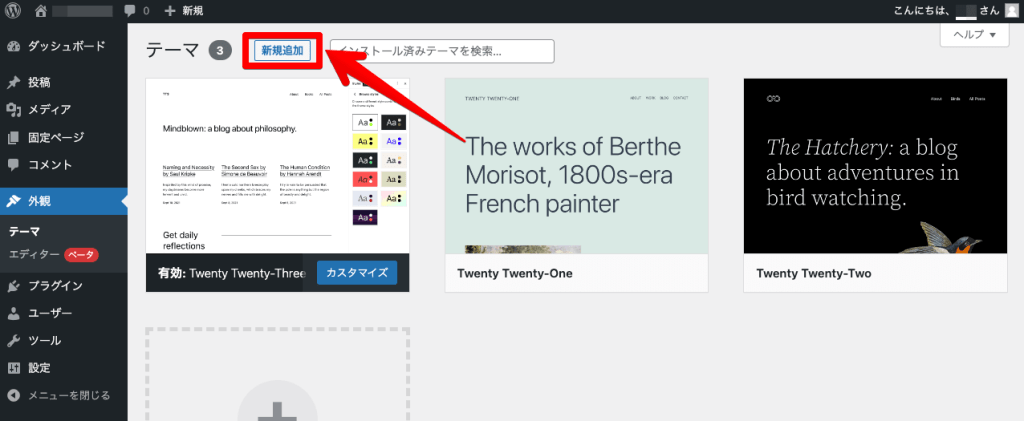
画面上の[テーマのアップロード]をクリックします。

[ファイルを選択]から、PCのフォルダを開きます。
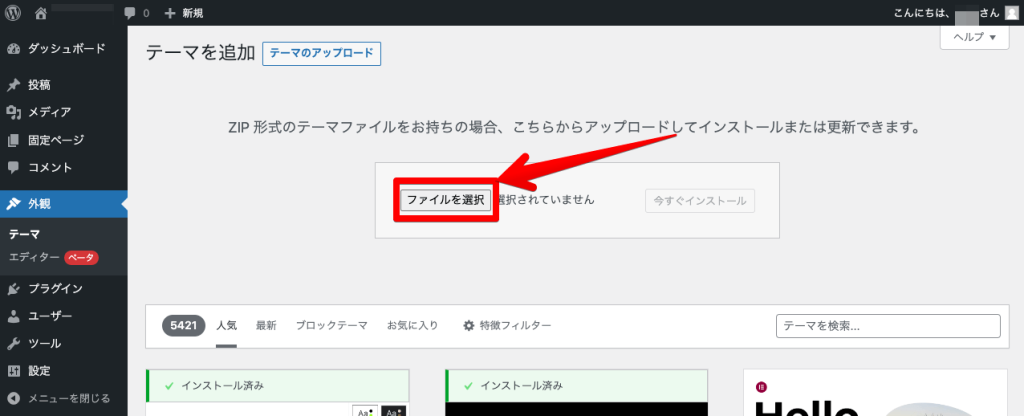
親テーマ(swell-x-x-x-x.zip)を選択して、[開く]をクリックしましょう。
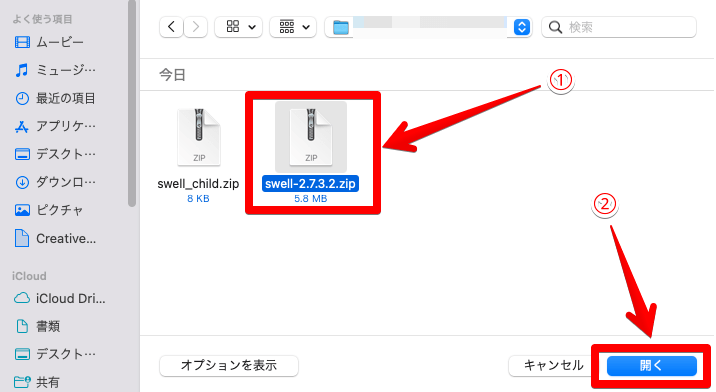
[今すぐインストール]をクリック。
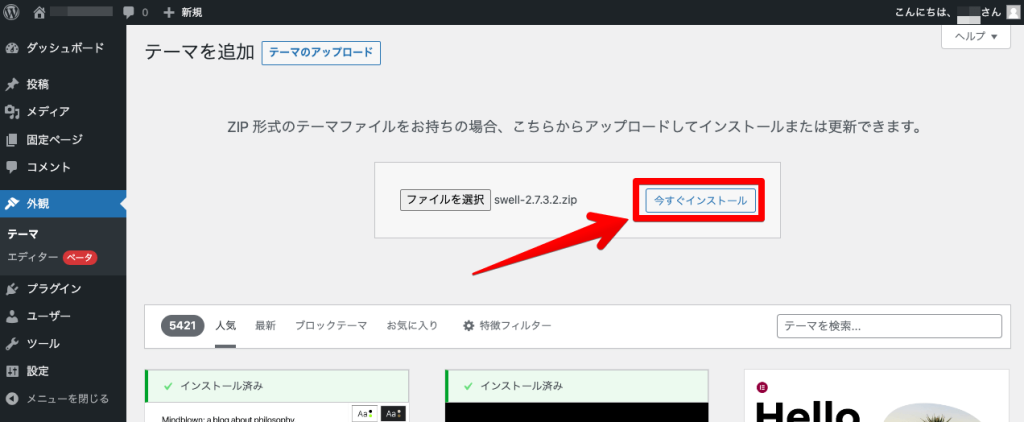
インストールできたら、再び[外観]→[テーマ]からテーマページに移動します。
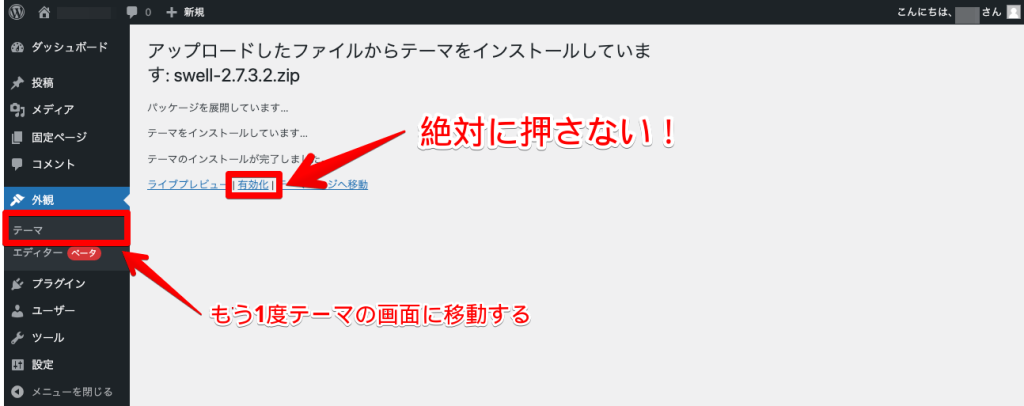

[有効化]のボタンを押さないよう注意してください。
有効化するのは、次に導入する子テーマのみとなります。
先ほどと同様に、画面上の[新規追加]をクリックします。
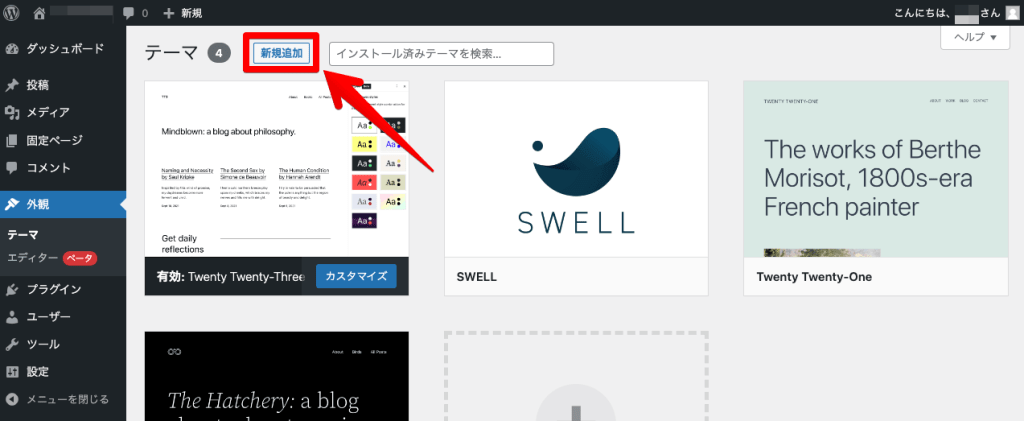
[テーマのアップロード]をクリックします。
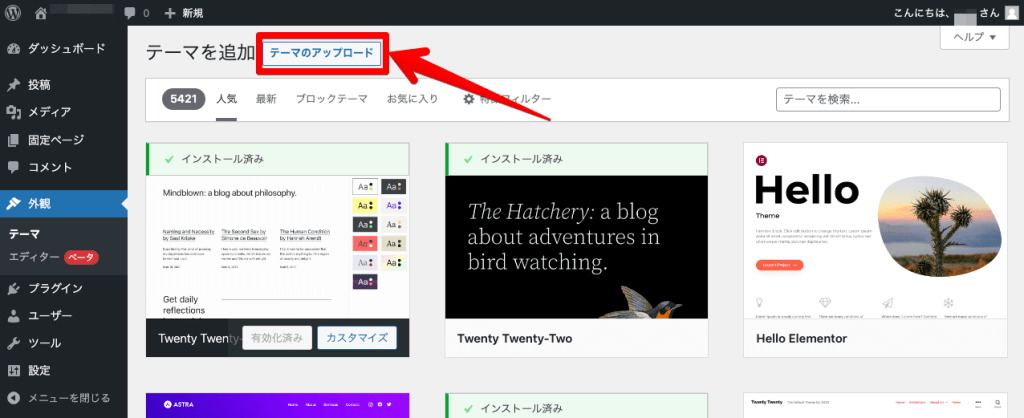
[ファイルを選択]をクリックします。
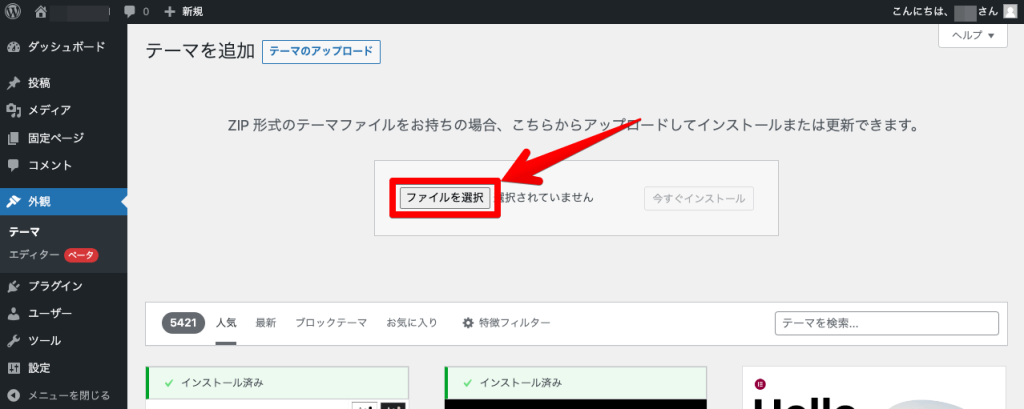
今度は「swell_child.zip」を選択して[開く]をクリックします。
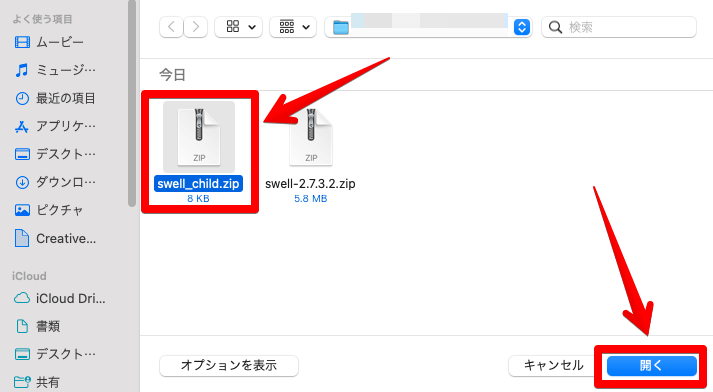
[今すぐインストール]をクリックします。
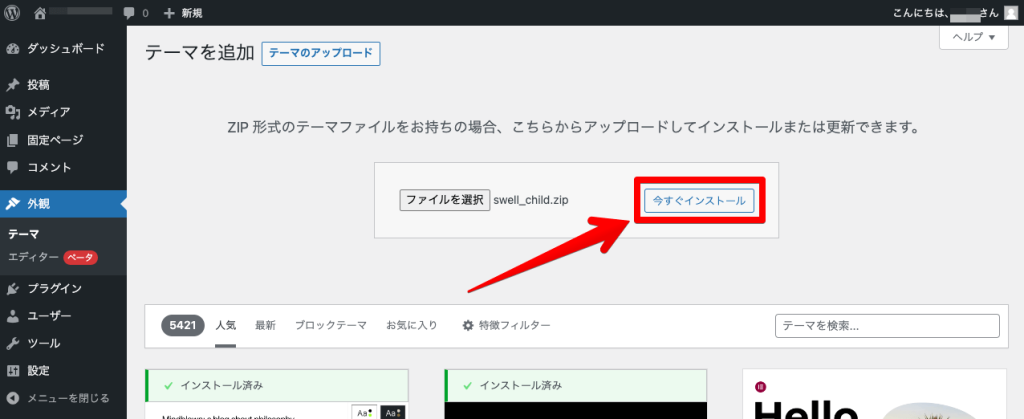
インストールできたら、子テーマは[有効化]をクリックしましょう。
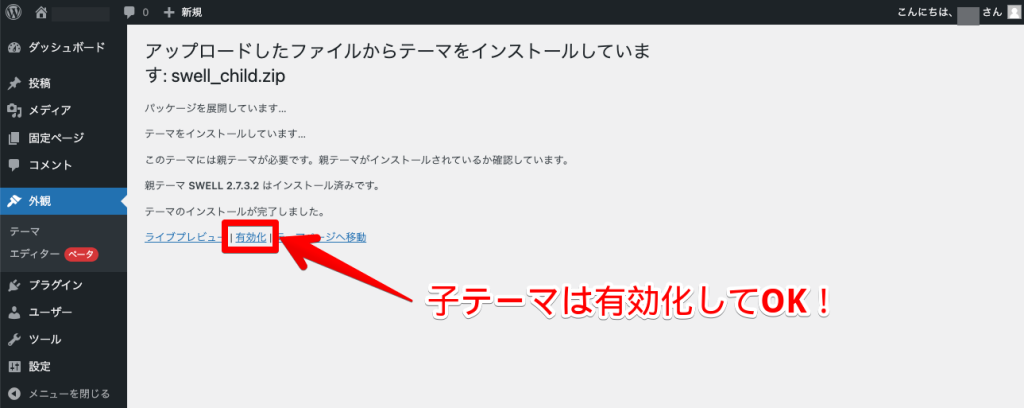
移動先の画面でSWELL CHILDに「有効」と書かれていればOKです。
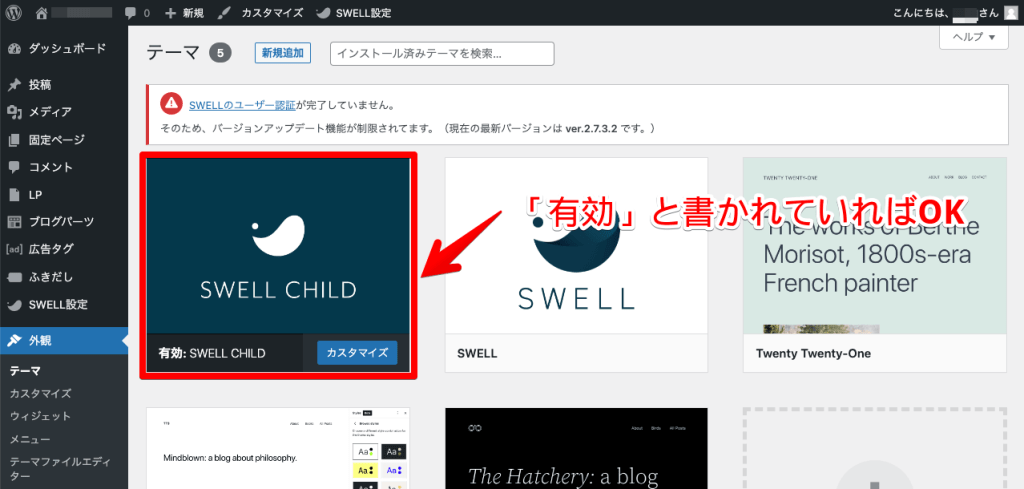
自分のブログ画面に移動すると…
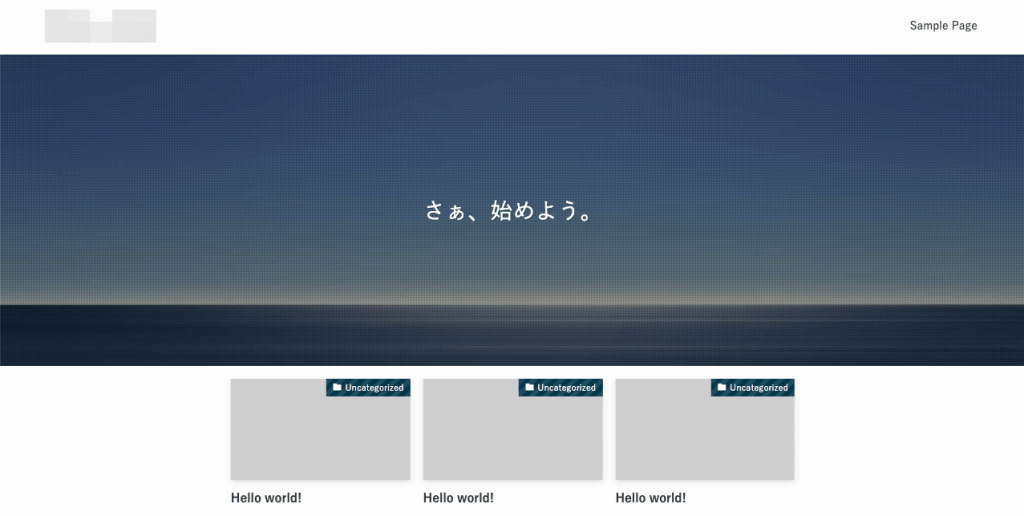
無事、SWELLの初期画面になりました!

おめでとうございます!
これで終了…と言いたいところですが、SWELLをフル活用するには初期設定をしなくてはなりません。
丁寧にわかりやすく解説するので、あとちょっとだけ頑張りましょう!
STEP3:SWELLの初期設定を済ませる

続いて、SWELLの初期設定のやり方を解説します。
SWELLのユーザー認証
SWELLをインストールしたら、すぐに「ユーザー認証」を済ませましょう。
ユーザー認証のやり方は簡単です。
まずは、WordPress管理画面から[SWELL]→[アクティベート]の順で進んでください。
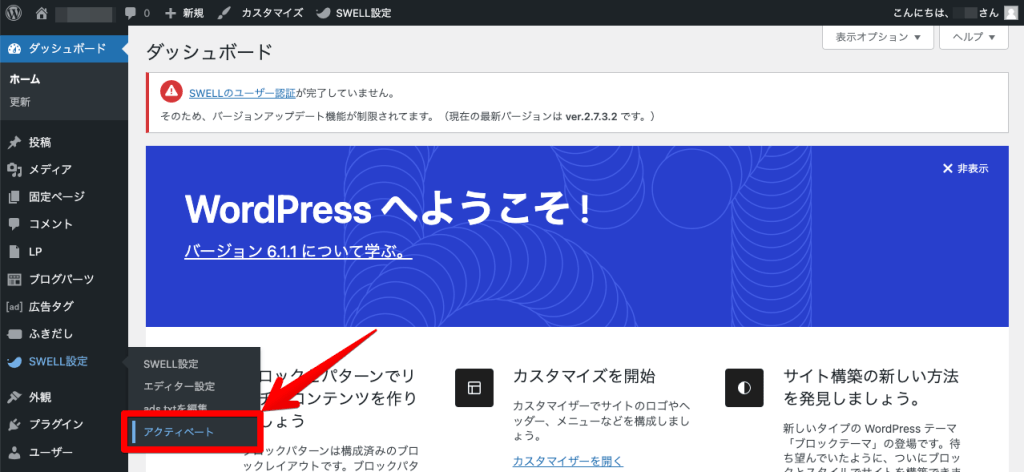
メールアドレスを入力して、[認証リクエストを送信]のボタンをクリックします。
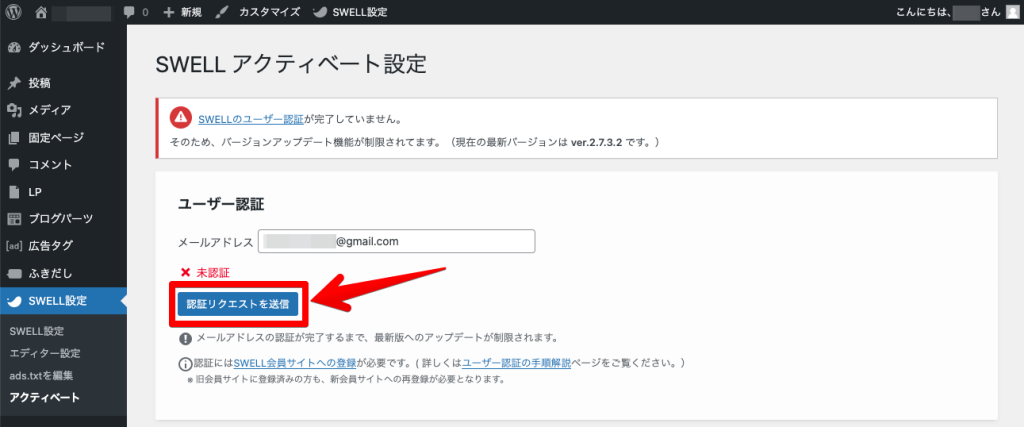
「SWELLのユーザー認証用URLを送付します。」というタイトルのメールが届きます。
記載されたURLをクリックしたら、SWELLERS'のマイページに移動&ユーザー認証は完了です。
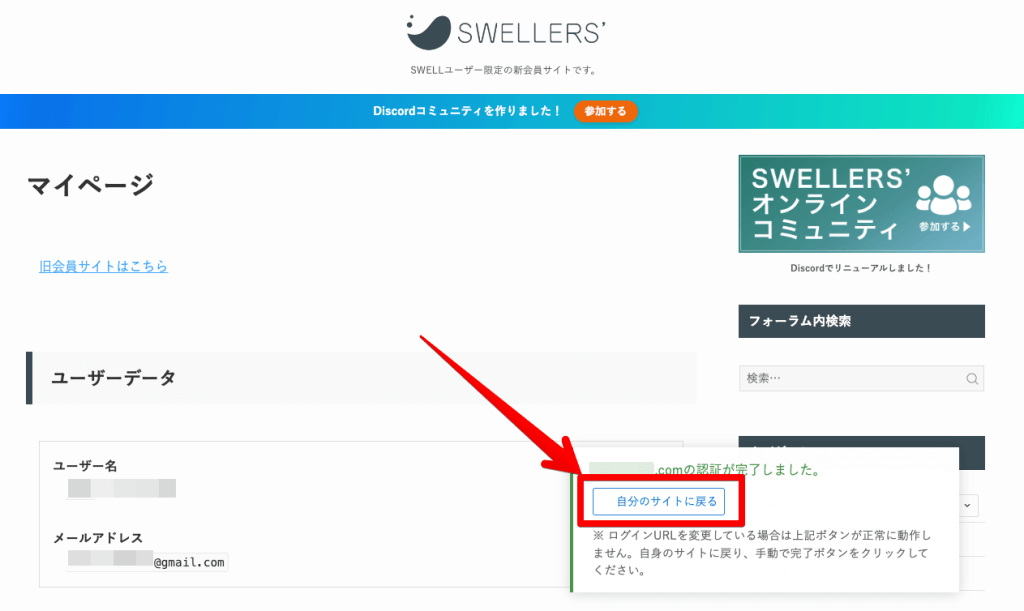
[自分のサイトに戻る]をクリックすると、WordPressの管理画面に移動します。
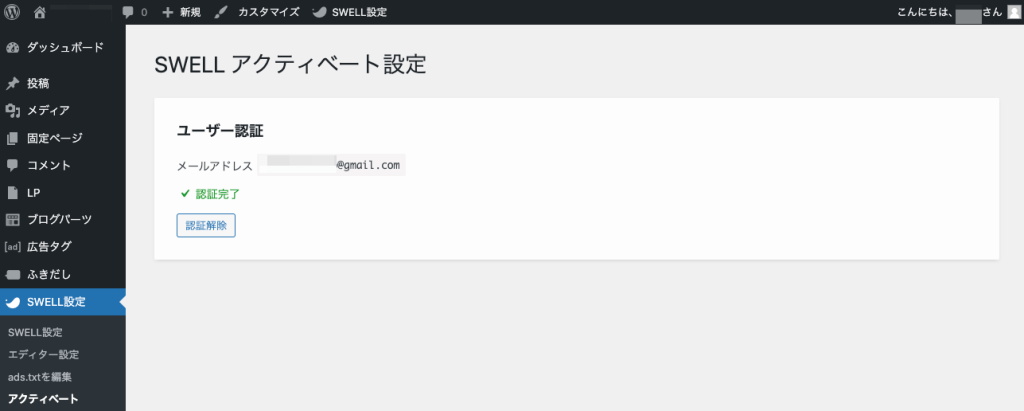

以上で、SWELLのユーザー認証ができました!
SWELLのアフィリエイト
SWELLには、購入者限定の「クローズド案件」があります。
SWELLの案件を利用できるのは、大手ASPのもしもアフィリエイトだけ。優良な王道ASPのひとつなので、まだ利用していない方はこの機会に登録しておくのがおすすめです。
あとは、SWELLERS'のマイページから[プロモーション詳細はこちら]をクリックすればOKです。
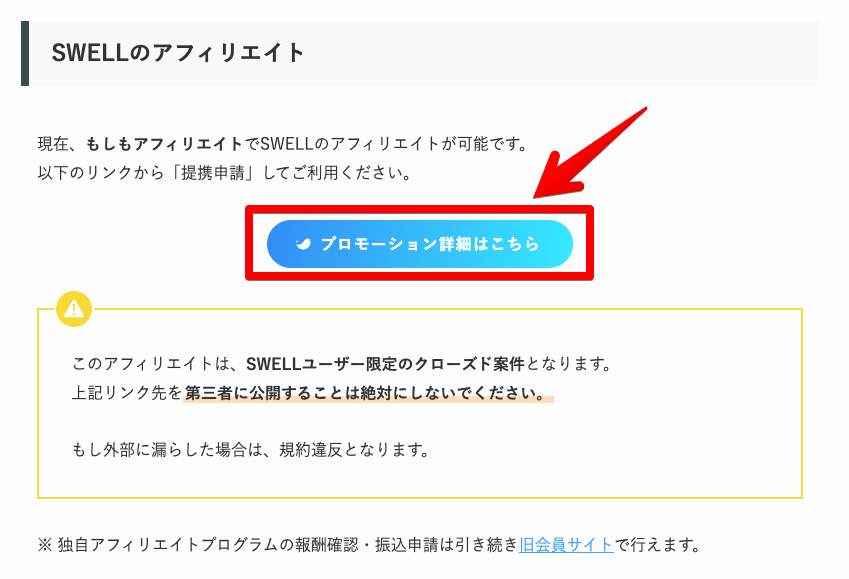

もしもアフィリエイト内で検索しても出てこないので注意!
Discordコミュニティの参加
SWELLには、購入者限定のDiscordコミュニティがあります。
SWELLのコミュニティでは、最新の開発状況などを確認できます。質問部屋や雑談部屋などもあるので、わからないことを聞いたり同じSWELLERと交流できたりと便利です。
コミュニティには、SWELLERS'のマイページから加入できます。
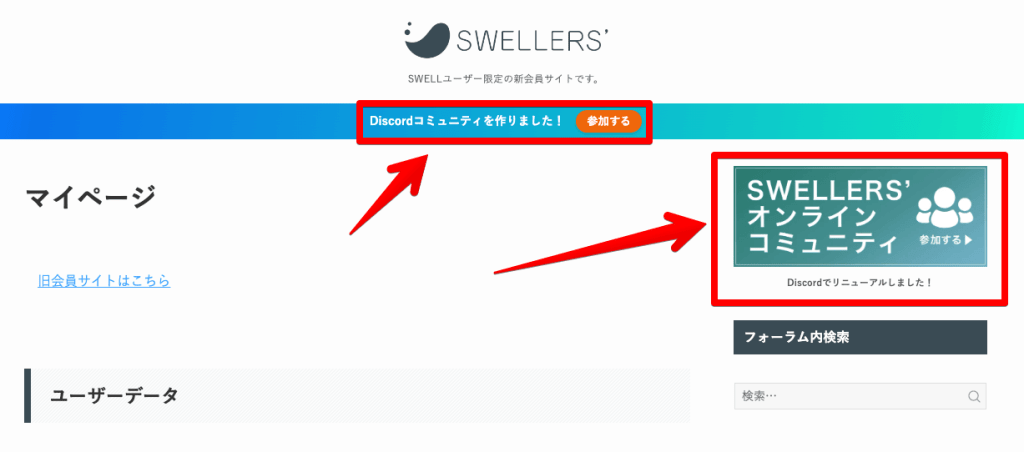
Discordに移動して[〜〜〜に参加する]をクリックしたら完了です。
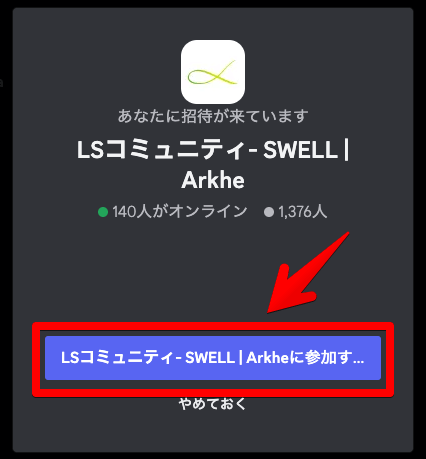

以上、SWELLの初期設定でした!
【補足】SWELL購入後にやりたいこと

続いて、SWELL購入後にやりたいことをまとめます。
クリックして読みたい項目まで移動!
すでに設定済みの項目はスキップして、未対応の項目だけチェックしましょう。
WordPressの初期設定
SWELLを導入したら、とりあえずWordPressの初期設定を済ませましょう。
最初にやらないと修正対応が大変なので、すぐに設定しておくのがおすすめです。
-

WordPressの初期設定のやり方は?ブログ初心者が押さえたい17項目!
SWELLプラグインの導入
SWELLには、開発者が制作した「SEO Simple Pack」などの推奨プラグインがあります。
情報は定期的にアップデートされているため、最新版はSWELL公式マニュアルを参考にしてください。
Googleアナリティクス連携
Googleアナリティクスとは、Googleが無償提供するアクセス解析ツールのこと。
日々のアクセス数やユーザーの平均滞在時間、離脱率など、おもに「ユーザーがブログに訪れた後」の情報を収集可能。データを活かして改善を加えるなど、さまざまな活用方法があります。
具体的なGoogleアナリティクスの連携方法について、詳しくは下記記事をご覧ください。
-

Googleアナリティクスの導入方法は?初期設定や使い方も解説!
Googleサーチコンソール連携
Googleサーチコンソールとは、Googleが無償提供する検索データ分析ツールのこと。
検索結果でのクリック数や記事の平均順位など、おもに「ユーザーがブログに訪れる前」の情報を収集可能。記事のリライトなどに頻繁に活用するため、Googleアナリティクスより優先度は高めです。
具体的なGoogleアナリティクスの連携方法について、詳しくは下記記事で解説しています。
-

Googleサーチコンソールの導入方法は?初期設定や使い方を解説!
ブログデザインのカスタマイズ
SWELLを使った、おしゃれなブログデザインにしてみましょう。
先輩ブロガーのSWELLデザイン集をまとめたので参考にしてみてください。
-

SWELLのブログデザイン事例集!127名のおしゃれなサイトを紹介!

以上です!お疲れ様でした!
SWELLの購入方法に関するよくある質問

最後に、SWELLの購入方法に関するよくある質問に回答します。
クリックして読みたい項目まで移動!
他に気になることのある方は、ページ最下部のコメント欄から問い合わせてくださいね。
①SWELL購入時のStripeとは?
Stripe(ストライプ)とは、クレジットカード決済などに利用されるサービスのこと。
GoogleやAmazonなども使っているため、個人情報保護の観点からも安心です。
②SWELLにダウンロード期限はある?
SWELLにダウンロード期限はありません。
購入後、いつでもダウンロードできるためご安心ください。
③クレジットカード以外の決済方法は?
SWELLの決済方法は、クレジットカードのみです。
銀行振込などには対応していないので注意しましょう。
④SWELLは複数サイトで使いまわせる?
SWELLは、複数サイトで自由に利用できるWordPressテーマです。
ただし、導入するたびにユーザー認証はしなくてはならないので注意してください。
⑤他のWordPressテーマから移行するには?
他テーマから移行する場合は、乗り換えサポート用プラグインを活用するのがおすすめ。
記事装飾をある程度は自動変換してくれるため、乗り換え時の修正作業の負担を減らせます。
まとめ:SWELLでブログを楽しもう!

今回は、SWELLの購入方法(インストール〜初期設定)について解説しました。
SWELLは、名実ともにおすすめNo.1のWordPressテーマです。シンプルで美しいデザインが話題を集めており、僕のサブブログも1時間くらいでおしゃれな見た目にしてもらえました。
無限にカスタマイズできるので、ぜひSWELLを使ってブログを楽しんでくださいね!
\人気No.1!約43%*のブロガーが利用!/
※Twitterで調査。300人中127人が利用中。